[オプション]、[テキスト エディター]、[基本] (Visual Basic)、[詳細]
[オプション] ([ツール] メニュー) ダイアログ ボックスの [テキスト エディター] フォルダーにある [Visual Basic] フォルダーの [VB 固有] プロパティ ページでは、次のプロパティを指定します。
[オプション] ([ツール] メニュー) ダイアログ ボックスの [テキスト エディター] フォルダーにある [Basic] フォルダーの [VB 固有] プロパティ ページでは、次のプロパティを指定します。
分析
バックグラウンド コード分析の対象:
次のオプションの 1 つを選択します。
オプション Description なし すべてのアナライザーとそれに対応するコード修正は無効になります。
コンパイラ診断とそれに対応するコード修正は、"すべての開かれている" ドキュメントで有効になります。現在のドキュメント (既定値) すべてのアナライザーは、現在アクティブなドキュメントに対してのみ実行されます。
コンパイラ診断は、"すべての開かれている" ドキュメントで有効になります。開かれているドキュメント すべてのアナライザーとコンパイラ診断は、"すべての開かれている" ドキュメントで有効になります。 ソリューション全体 すべてのアナライザーとコンパイラ診断は、ドキュメントが開かれているか閉じられているかに関係なく、ソリューションの "すべての" ドキュメントで有効になります。
ライブ コード分析またはバックグラウンド分析スコープ
マネージド コードのバックグラウンド分析スコープを構成します。 詳細については、「方法: マネージド コードのライブ コード分析スコープを構成する」 を参照してください。
import ディレクティブ
import の並び替えのとき、最初に 'System' ディレクティブを配置する
オンにした場合、右クリック メニューの [import の削除と並べ替え] コマンドによって
importディレクティブが並べ替えられ、'System' 名前空間が一覧の先頭に置かれます。インポート ディレクティブのグループを分離する
オンにした場合、右クリック メニューの [import の削除と並べ替え] コマンドによって、同じルート名前空間を持つディレクティブのグループの間に空の行を挿入することで、
importディレクティブが分離されます。参照アセンブリの型に import を提案する
NuGet パッケージの型に import を提案する
これらのオプションをオンにした場合、クイック アクションを使用して NuGet パッケージをインストールし、参照されていない型の
importディレクティブを追加できます。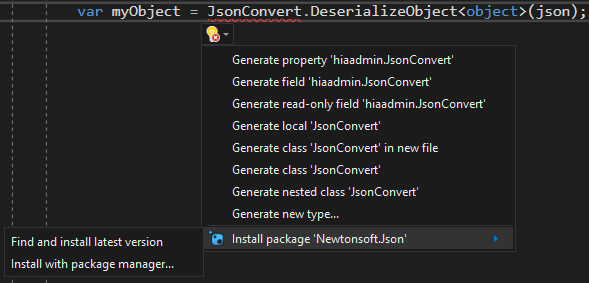
強調表示
[参照とキーワードの強調表示を有効にする]
テキスト エディターで、すべてのシンボルのインスタンスまたは If..Then、While...End While、Try...Catch...Finally などの 句のすべてのキーワードを強調表示できます。 強調表示された参照間またはキーワード間を移動するには、Ctrl + Shift + 下方向キーを押すか、Ctrl + Shift + 上方向キーを押します。
アウトライン
[アウトライン モードを有効にする]
ファイルをコード エディターで開くときに、ドキュメントをアウトライン モードで表示できます。 詳細については、「アウトライン」を参照してください。 このオプションをオンにすると、ファイルを開くときにアウトライン表示機能が有効になります。
[プロシージャ行の区切り文字を表示する]
テキスト エディターに、プロシージャのスコープが表示されます。 プロジェクトの .vb ソース ファイルで、次の表に示す場所に線が表示されます。
| .vb ソース ファイル内の場所 | 線が表示される場所の例 |
|---|---|
| ブロック宣言構造の後 | - クラス、構造体、モジュール、インターフェイス、または列挙型の最後 - プロパティ、関数、または sub の後 - プロパティの get 句と set 句の間は対象外 |
| 一連の単一行構造 | - import ステートメントの後、クラス ファイルの型定義の前 - クラスで宣言されている変数の後、プロシージャの前 |
| 単一行宣言 | - Import ステートメント、Inherits ステートメント、変数宣言、イベント宣言、デリゲート宣言、および DLL の Declare ステートメントの後 |
ブロック構造のガイド
選択した場合、構造化されたコード ブロックに合う垂直線がエディターに表示され、個々のコード ブロックを簡単に識別できます。 たとえば、Sub ステートメントの Sub と EndSub の間に線が表示されます。
エディターのヘルプ
インライン パラメーター名のヒント: 選択されると、関数呼び出しの各引数の前に、リテラル、型変換されたリテラル、オブジェクト インスタンス化のパラメーター名ヒントが挿入されます。

[コードの再フォーマット] 必要に応じてコードの書式が再設定されます。 このオプションをオンにすると、コード エディターによって次の処理が行われます。
コードを正しいタブ位置に揃える。
キーワード、変数、およびオブジェクトの大文字と小文字の区別を修正する。
ThenステートメントのIf...Thenが欠けていた場合に補う。関数呼び出しにかっこを追加する。
文字列の右引用符が欠けていた場合に補う。
指数表記の書式を正す。
日付の書式を正す。
[End コンストラクトの自動挿入]
たとえば、プロシージャ宣言の最初の行として Sub Main を入力して Enter キーを押すと、対応する End Sub 行がテキスト エディターに追加されます。 同様に、For ループを追加すると、対応する Next ステートメントがテキスト エディターに追加されます。 このオプションをオンにすると、コード エディターで自動的に End 構造が追加されます。
[Interface と MustOverride メンバーの自動挿入]
クラスの Implements ステートメントまたは Inherits ステートメントをコミットすると、実装またはオーバーライドする必要があるメンバーのそれぞれのプロトタイプがテキスト エディターに自動的に挿入されます。
[エラー修正候補を有効にする]
一般的なエラーの解決方法がテキスト エディターに表示され、適切な修正方法を選択できます。修正方法を選択するとコードに適用されます。